Indholdsfortegnelse:
- Forbrugsvarer
- Trin 1: MQTT
- Trin 2: Softwareopsætning
- Trin 3: Hardwareforbindelse
- Trin 4: Telefonopsætning

Video: Smart Curtain System: 4 trin

2024 Forfatter: John Day | [email protected]. Sidst ændret: 2024-01-30 08:26
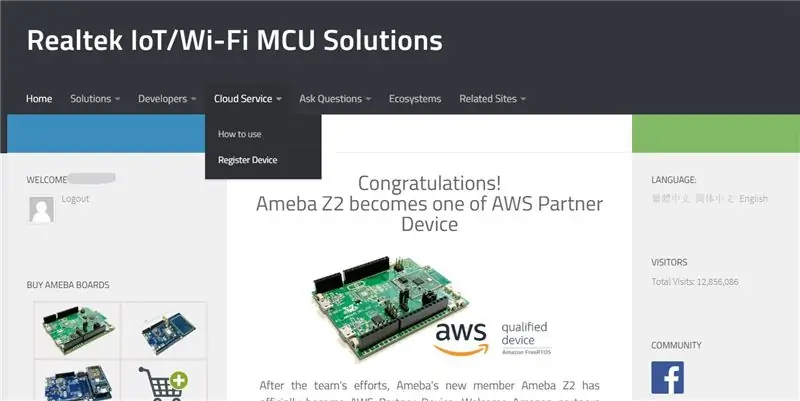

Kunne du tænke dig et smart gardinsystem, der lukker sig selv, når rummet er for varmt og lyst og også kan fjernstyre det, når du er på farten?
Her vil jeg vise dig, hvordan du gør en rigtig let ~
Forbrugsvarer
- Papkasse
- DHT11 temperatursensor
- Servomotor
- Reed sensor
- Realtek Ameba1 RTL8195AM mikrokontroller
- Jumper wire
Trin 1: MQTT
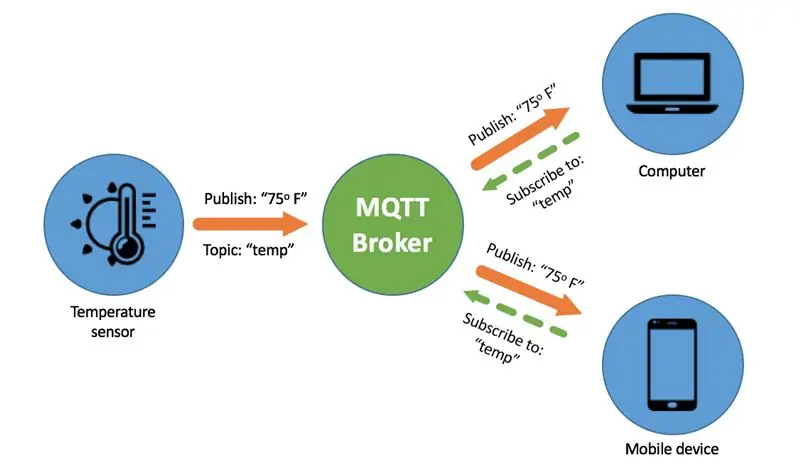
MQTT er en maskine-til-maskine (M2M)/"Internet of Things" -forbindelsesprotokol. Det var designet som en ekstremt let publicering/abonnement af messaging -transport.
Vi kan sige, at MQTT er en protokol designet til IoT. MQTT er baseret på TCP/IP og sender/modtager data via publish/subscribe.
Da vi bruger ameba development board, kan vi registrere en konto på det officielle websted på amebaiot og få en gratis MQTT-server på amebaiot.com/cloud-getting-started
Bemærk, når du har registreret dig på AmebaIOT.com og har registreret din enhed til "Cloud Service", så er brugernavnet og adgangskoden, du brugte til at logge ind på AmebaIOT.com, det samme for din MQTT -forbindelse, detaljer vil blive forklaret senere i selvstudiet.
Trin 2: Softwareopsætning

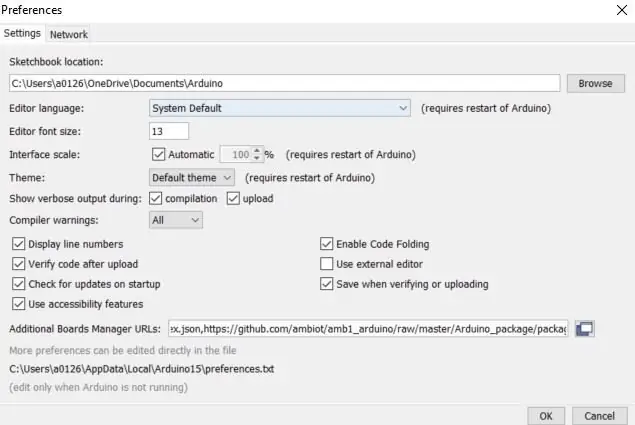

Centret for hvert IoT (Internet-of-Things) projekt er en Wi-Fi-aktiveret mikrokontroller, vores projekt er ingen undtagelse. Den Wi-Fi-mikrokontroller, der bruges her, er Ameba-1 RTL8195AM fra Realtek, den har mange nyttige eksterne enheder og et stærkt Wi-Fi-modul med en strøm, der er lav nok til at køre på et cellebatteri i flere uger.
Hvad mere? Dette bord er programmerbart på Arduino IDE! Ja, der er ikke behov for indlæring af hardcore -software, bare åbn din Arduino IDE og indsæt følgende link i "ekstra board manager URL'er" under "File -> Preferences", og mikrokontrollerens hele værktøjskæde og hjælpeprogrammer downloades automatisk ved at installere dette board fra "Board Manager" under "Værktøjer -> Board"
Derefter kan du downloade kildekoden fra Github på Github.
Den sidste ting du skal gøre er at redigere følgende oplysninger om den kode, du lige har downloadet, og så er du klar til at trykke på knappen "Upload" til sidst og få koden blinket til ameba på få sekunder.
Trin 3: Hardwareforbindelse

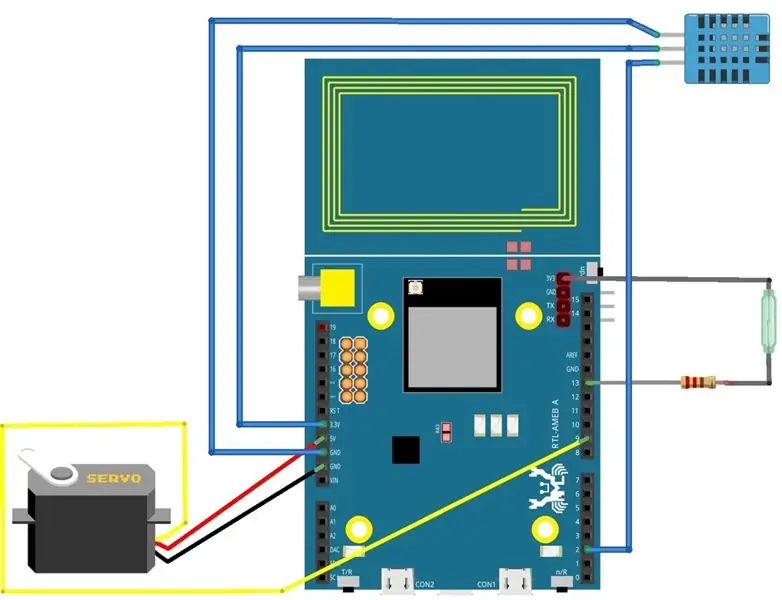
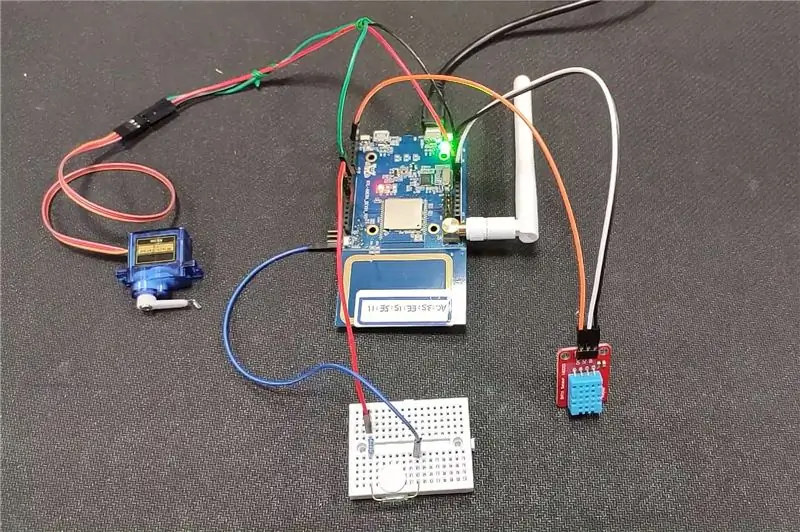
Du kan henvise til afsnittet forbrugsvarer for at få en liste over ting, du har brug for.
Først skal du bygge et "hus" fra kartonen, ikke for fancy, denne nedenfor vil gøre.
Kredsløbsforbindelsen er ret ligetil. Kontroller forbindelseskortet herunder for at få alt tilsluttet.
Når tilslutningen er udført, kan du lime servoen til væggen i dit kartonhus, mens du forbinder armen til gardinet, lime rørsensoren på den ene side af gardinet og lime magneten til den anden side af gardinet. Bemærk, at sivsensor og magnet som standard formodes at ligge ved siden af hinanden, indtil servomotor trækker gardinet og trækker det væk med det.
Formålet med sivsensoren er at lade ameba vide, om gardinet er lukket eller åbnet. Sidst, men ikke mindst, limer du DHT11 -sensoren til den anden side af væggen, det hjælper med at måle “stuetemperaturen” og formodes at fortælle ameba, om rummet får for meget sollys, der hæver temperaturen til et ubehageligt niveau. Hvis rummet virkelig er for varmt, lukker det automatisk på gardinet og sender brugeren en MQTT -besked.
Trin 4: Telefonopsætning
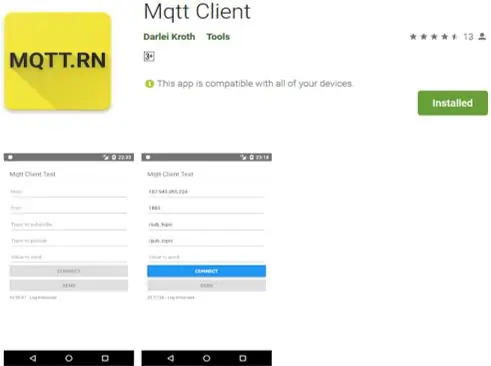
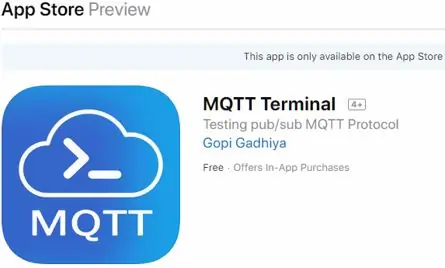
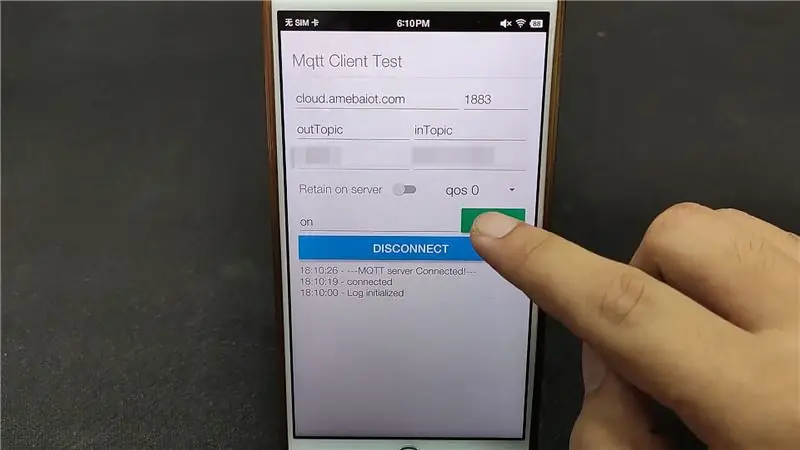
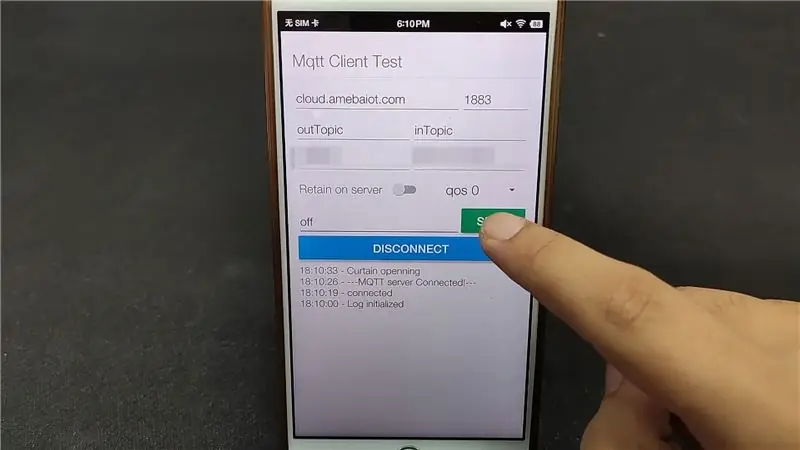
For at kunne styre gardinet eksternt via MQTT skal vi først installere en MQTT -klient. Der er mange gratis MQTT -klientapp på Playstore til Android og Appstore til iOS. Her er Android -versionen og iOS -versionen.
Uanset hvilken version du bruger, er installationsproceduren identisk, For det første skal du udfylde MQTT -serveradressen -> "cloud.amebaiot.com";
For det andet skal du udfylde portnummeret -> "1883";
For det tredje udfyld emne for at abonnere -> "outTopic";
For det fjerde skal du udfylde emnet for at udgive -> "inTopic";
For det femte skal du udfylde dit MQTT -cloudtjenestens brugernavn og adgangskode;
Til sidst skal du trykke på "forbind" -knappen for at få forbindelse.
Når du er tilsluttet, modtager du en meddelelse “--- MQTT server tilsluttet! ---” sendt fra ameba som bekræftelse på en vellykket tovejsforbindelse. Nu kan du sende en "on" -meddelelse for at åbne gardinet og "off" -meddelelsen for at lukke den, når du vil!
Anbefalede:
Smart Distributed IoT Weather Monitoring System Using NodeMCU: 11 trin

Smart Distributed IoT Weather Monitoring System Using NodeMCU: Du er måske alle klar over den traditionelle vejrstation; men har du nogensinde undret dig over, hvordan det rent faktisk fungerer? Da den traditionelle vejrstation er dyr og omfangsrig, er tætheden af disse stationer pr. Arealenhed meget mindre, hvilket bidrager til
Alexa Smart Home -system ved hjælp af NodeMCU -relæmodul: 10 trin

Alexa Smart Home -system ved hjælp af NodeMCU -relæmodul: I dette IoT -projekt har jeg lavet Alexa Smart Home Automation -systemet ved hjælp af NodeMCU ESP8266 & Relæmodul. Du kan nemt styre lys, ventilator og andre husholdningsapparater med stemmekommandoen. For at forbinde Echo Dot smart højttaleren med
Smart Walkway Lighting System- Team Sailor Moon: 12 trin

Smart Walkway Lighting System- Team Sailor Moon: Hej! Dette er Grace Rhee, Srijesh Konakanchi og Juan Landi, og sammen er vi Team Sailor Moon! I dag bringer vi dig et todelt DIY -projekt, som du kan implementere lige i dit eget hjem. Vores sidste smarte gangbelysningssystem indeholder et ul
Alexa Curtain Control System - 3D -udskrivbar og lav pris: 19 trin (med billeder)

Alexa Curtain Control System - 3D -udskrivbar og lav pris: Hej, jeg har længe forsøgt at automatisere så meget af vores hus som muligt. Da vinteren ankommer her i Storbritannien, besluttede jeg at fjerne opgaven med at lukke alle gardinerne om aftenen og derefter åbne dem alle igen om morgenen. Det betyder at køre i
TfCD Conductive Paint Curtain Controller: 10 trin (med billeder)

TfCD Conductive Paint Curtain Controller: Dette eksperiment undersøger mulighederne for at generere interaktive og adaptive interiørmiljøer ved at kombinere brugen af ledende maling som en dekorativ og elektronisk komponent med en simpel mekanisme.Du kan styre gardinerne i dit rum
